¿Cómo solucionar el error "El sistema no puede reconocer el archivo especificado" en Windows 10?
Problema: Cuando realizo una imagen del sistema para Windows 10, obtengo el siguiente mensaje de error «El sistema no puede encontrar el archivo especificado.» ¿Qué significa y qué puedo hacer para solucionarlo?
Respuesta resuelta
«El sistema no puede encontrar el archivo especificado» es un mensaje de error que puede aparecer cuando el usuario intenta realizar una copia de su disco duro en Windows 10, Windows 7 u otras versiones. Incluso aunque los cambios del sistema en ese momento puedan parecer insignificantes, no deberías ignorar el error ya que el problema puede dañar tu ordenador en el futuro.
Desafortunadamente, los expertos no han identificado la causa exacta de la alerta «El sistema no puede encontrar el archivo especificado» aún. Sin embargo, piensan que este problema puede estar relacionado con los Códigos de Error 0x80070002 o 0x80070003, los cuales indican un problema con Windows Update. Sin embargo, algunas veces el código puede diferir de acuerdo con el tipo de fallo, las especificaciones del sistema operativo y otros indicadores.
Incluso aunque no haya información de confianza para confirmar qué genera el error de «El sistema no puede encontrar el archivo especificado», algunos análisis sugieren que está relacionado con unos incorrectos ajustes de permisos de archivos, claves del registro anormales, archivos faltantes en los controladores del sistema, nombre de archivo específicamente dañado y demás.
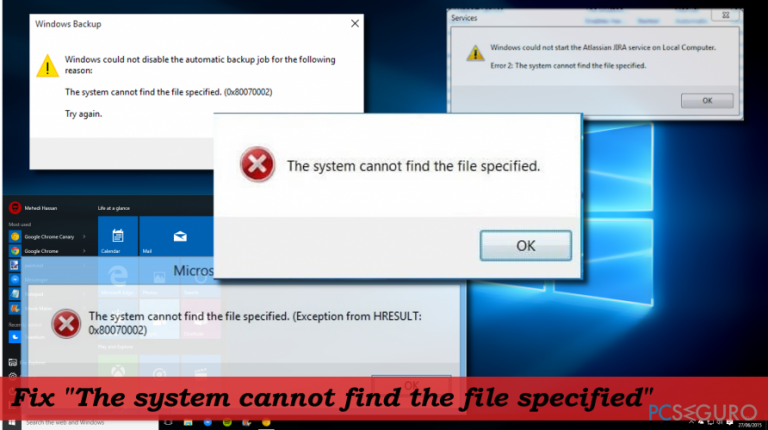
Adicionalmente, recuerda que Windows puede haber comenzado a funcionar mal debido a un fallo de alimentación, una rotura en el disco duro durante una actualización/instalación de controladores, directorio de instalación de programas accidentalmente dañado, y similares. Por ello, no deberías ignorar el error «El sistema no puede encontrar el archivo especificado» ni en Windows 7 ni en Windows 10.
Si quieres solucionar el problema «El sistema no puede encontrar el archivo especificado», sigue atentamente las instrucciones de abajo. Encontrarás varios modos que te ayudarán a intentar solucionar el Código de Error 0x80070002. Ya que la causa de este problema no puede ser especificada, te recomendamos encarecidamente que intentes todos los métodos que te sugerimos, ya que algunos pueden funcionar y otros no.
Mostrando cómo solucionar «El sistema no puede encontrar el archivo especificado» en Windows 10
Nuestra recomendación principal para solucionar «El sistema no puede encontrar el archivo especificado» sería emplear un programa de optimización del sistema profesional. Estos programas están diseñados para preocuparte de tu ordenador y asegurar que no dejará de funcionar mal debido a errores menores. De este modo, obtén Fortect y ejecuta una comprobación completa del sistema ahora mismo.
Método 1. Comprobar los Logs de los Archivos del Sistema
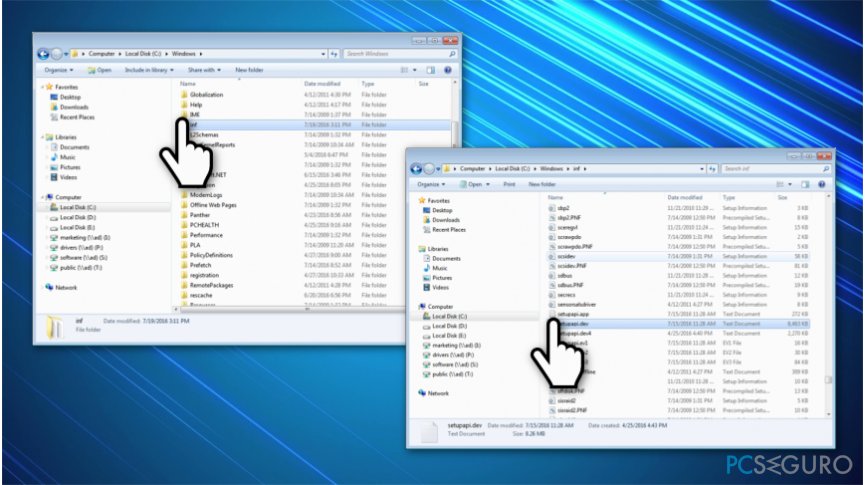
- Ve al directorio C:/Windows/inf y abre la carpeta Inf;
- Localiza los archivos setupapi.dev o setupapi.dev.log y ábrelos.
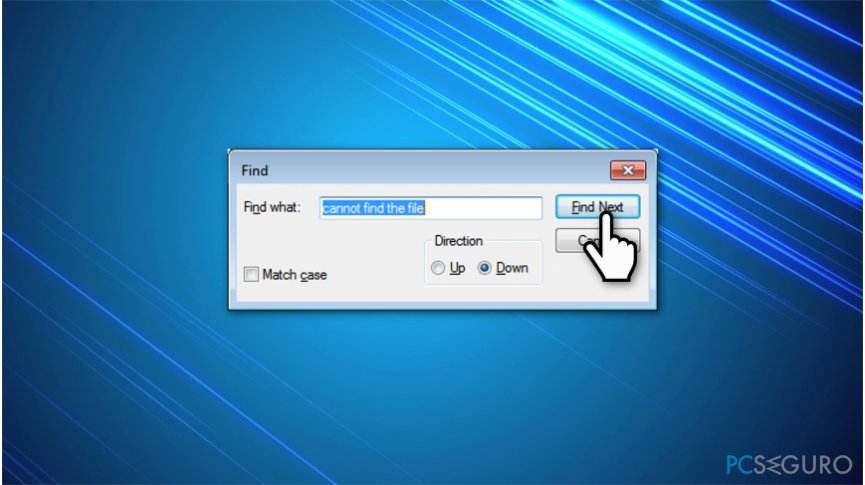
- Pulsa las teclas Ctrl + F y escribe «no puedo encontrar el archivo» en la búsqueda;
- Pulsa Enter para ejecutar la búsqueda. Debería obtener el archivos faltante;
- Copia y pega el archivo en la carpeta Windows/inf;
- El archivo faltante debería aislar el controlador del sistema problemático. Reínstalalo y reinicia el sistema.
Método 2. Modifica varias claves del registro
- Pulsa las teclas Windows + R, escribe regedit y pulsa Enter;
- Para asegurar la actual condición del registro, crea una copia de seguridad. Para ello, clic en Archivo > Exportar;
- Inserta el nombre de la copia de seguridad del registro y selecciona Todo bajo Exportar;
- Click en Guardar para guardar la copia de seguridad.
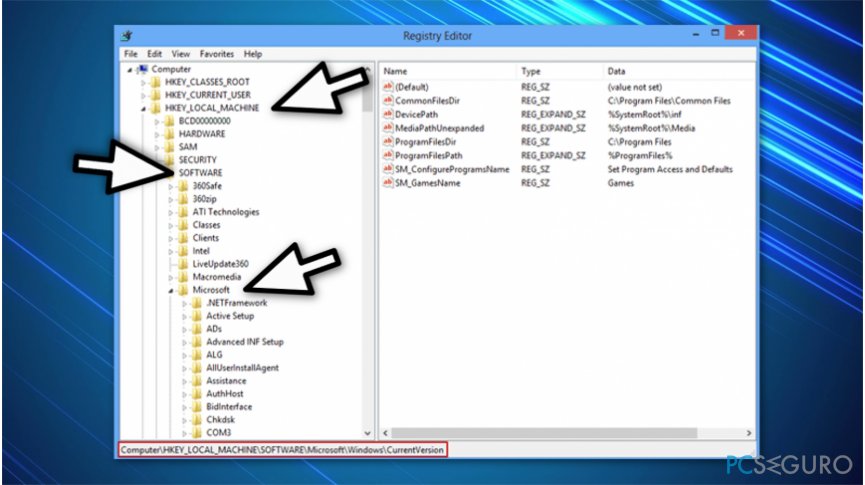
- Luego usa el panel del Editor del Registro para ir a la clave HKEY_LOCAL_MACHINE\\SOFTWARE\\Microsoft\\Windows\\CurrentVersion;
- Encuentra la clave RunOnce. Si esta clave no existe, haz click en la clave CurrentVersion y selecciona Nuevo > Clave;
- Escribe RunOnce al nombre de la clave;
- Ahora abre la clave HKEY_CURRENT_USER\\Software\\Microsoft\\Windows\\CurrentVersion\\. Expándela y comprueba si RunOnce ha sido exitósamente creado.
- Tras esto, cierra el Editor del Registro y reinicia Windows.
Método 3. Instalar las Actualizaciones de Windows
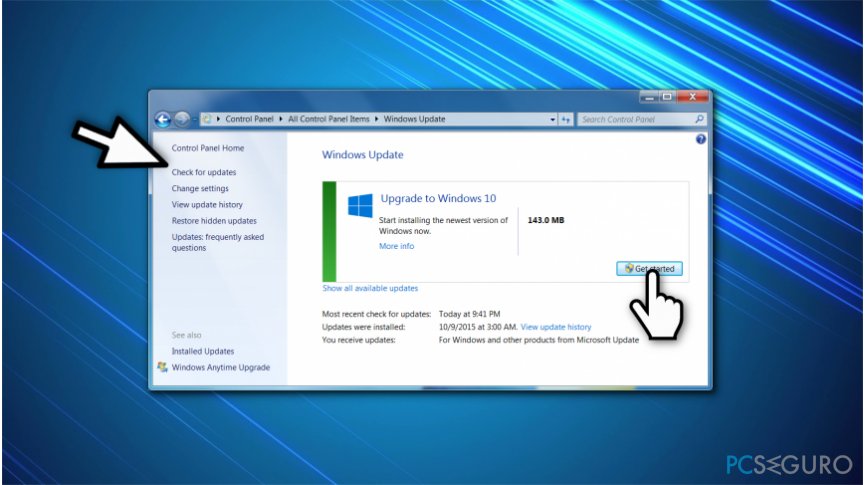
Si no has actualizado Windows desde hace tiempo, el error «El sistema no puede encontrar el archivo especificado» es una señal de que es tiempo de instalar algunas actualizaciones pendientes. Para ello, tienes que:
- Pulsar las teclas Windows + I y seleccionar Actualizaciones y Seguridad;
- Click en Comprobar Actualizaciones y espera;
- Cuando a lista de actualizaciones disponibles se revele, instálalas todas;
- Repite el mismo procedimiento varias veces para asegurarte de que todas las actualizaciones necesarias queden instaladas;
- No te olvides de reiniciar el sistema para finalizar la instalación de las actualizaciones.
Método 4. Eliminar la clave ProfileImagePath
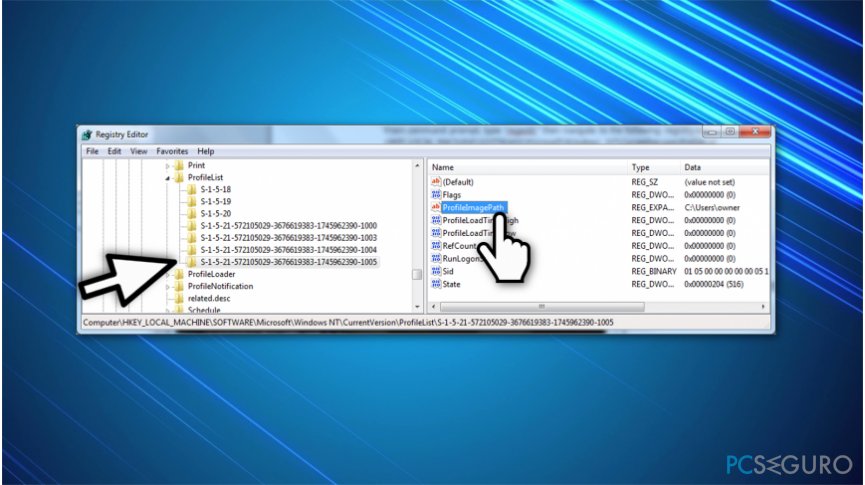
Este método se aplica para aquellos usuarios que se hayan encontrado el error «El sistema no puede encontrar el archivo especificado» cuando crean una imagen o copia de seguridad del sistema.
- Pulsa las teclas Windows + R, escribe regedit y pulsa Enter;
- Ve a HKEY _LOCAL_MACHINE\\SOFTWARE\\Microsoft\\Windows NT\\CurrentVersion\\ProfileList y expande la clave ProfileList;
- Comprueba que todas las sub-claves tengan el valor ProfileImagePath en el panel derecho;
- Si ninguna de estas sub-claves posee el valor ProfileImagePath o su valor está vacío, elimina tal sub-clave.
Método Extra. Eliminar el valor Config del registro
Si el error «El sistema no puede encontrar el archivo especificado» cuando se intenta reinstalar el controlador de red, deberías seguir estos pasos:
- Pulsa las teclas Windows + R, escribe regedit, y pulsa Enter;
- Ve a la clave HKEY_LOCAL_MACHINE\\SYSTEM\\CurrentControlSet\\Control\\Network\\Config;
- Click derecho en la clave Config y selecciona Delete;
- Reinicia el sistema.
IMPORTANTE: si no puedes encontrar la clave indicada arriba, salta este método.
Todas las soluciones provistas arriba se aplican bajo condiciones diferentes, por lo que deberías llevarlas a cabo una por una y comprobar cuál funciona en tu caso. Si ninguno de estos métodos te ha ayudado, por favor, contacta con nosotros e intentaremos investigar tu caso individualmente. Estamos casi seguros de que lograrás solucionar el error «El sistema no puede encontrar el archivo especificado».
Repara tus Errores automáticamente
El equipo de pcseguro.es está intentando hacer todo lo posible para ayudar a los usuarios a encontrar las mejores soluciones para eliminar sus errores. Si no quieres comerte la cabeza con técnicas de reparación manuales, por favor, usa los programas automáticos. Todos los productos recomendados han sido probados y aprobados por nuestros profesionales. Las herramientas que puedes usar para solucionar tu error se encuentran en la lista de abajo.
Felicidad
Garantía
Protege tu privacidad online con un cliente VPN
Una VPN es crucial cuando se trata de la privacidad del usuario. Los registradores online como cookies no solo son usadas por plataformas de redes sociales y otras páginas webs, sino también por tu Proveedor de Servicios de Internet y el gobierno. Incluso si aplicas los ajustes más seguros a través de tu navegador, puedes ser trackeado a través de las aplicaciones que estén conectadas a Internet. Además, los navegadores centrados en la privacidad como Tor no son la opción más óptima debido a la disminución de la velocidad de conexión. La mejor solución para proteger tu privacidad es Private Internet Access – mantente anónimo y seguro en línea.
Las herramientas de recuperación de datos pueden prevenir la permanente pérdida de archivos
Los programas de recuperación de datos son una de las mejores opciones que pueden ayudarte a recuperar tus archivos. Una vez elimines un archivo, no se desvanece en e aire – permanece en el sistema mientras no haya un nuevo dato que lo sobrescriba. Data Recovery Pro es un programa de recuperación que busca las copias de los archivos eliminados dentro de tu disco duro. Al usar esta herramienta, puedes prevenir la pérdida de documentos valiosos, trabajos de la escuela, imágenes personales y otros archivos cruciales.



Qué más puedes añadir sobre el problema: "¿Cómo solucionar el error "El sistema no puede reconocer el archivo especificado" en Windows 10?"
Lo siento, debes estar conectado para publicar un comentario.